
Enten du deler datamaskinen din med andre eller bruker den til mange nedlastinger, er det hyggelig å kunne rydde nedlastingsmappen uten å måtte ta vare på den manuelt hver uke eller måned, det er når en automatisk sletting kommer til nytte.
Du kan automatisere oppryddingen av nedlastingsmappen din ved hjelp av en batchfil som sletter filer som er eldre enn et bestemt antall dager. Du kan kjøre dette når du føler at du trenger å rydde opp i nedlastingsmappen, eller du kan bruke Oppgaveplanleggeren til å kjøre den daglig, ukentlig, månedlig osv.
Lag din batchfil
For dette eksemplet vil vi fortelle batchfilen om å slette filer som ligger i nedlastingsmappen som er eldre enn 30 dager. Dette er nyttig hvis du gjør ting som Photoshop, eller skriver der du laster ned mange ressurser du ikke trenger etter lengre tid.
Det første trinnet vil være å åpne notisblokk. Når du har åpnet programmet, limer du inn denne strengen på skjermen.
REM Fjern filer eldre enn 30 dager forfiler / p "C: \ Users \ YOURUSERNAME \ Downloads" / s / m *. * / c "cmd / c Del @path" / d -30

Husk å endre katalogen slik at den passer til datamaskinen din. Du kan også velge hvilken som helst katalog som er på datamaskinen din for målet. Når du har angitt strengen, lagrer du dokumentet som en batchfil.
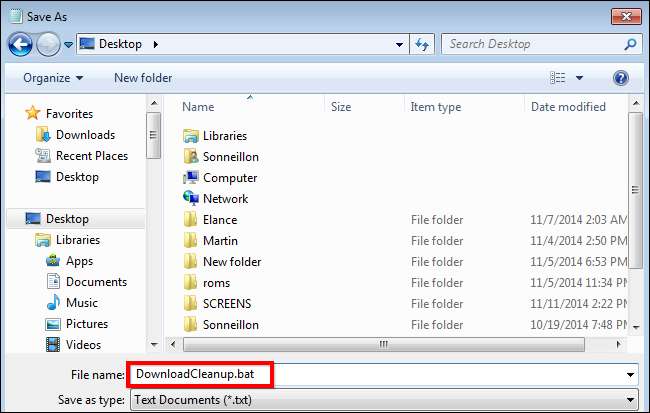
Bare kjør filen for å sikre at den fungerer, og du vil se at eventuelle filer i nedlastingsmappen din automatisk sendes til papirkurven hvis de er eldre enn 30 dager.
Lag en planlagt oppgave
I forbindelse med dette eksemplet planlegger vi automatisk sletting av filer hver syvende dag. Begynn med å åpne startmenyen og skrive inn “ Oppgaveplanlegger ”Deretter kjører du applikasjonen.
Alternativt kan du åpne "Kontrollpanel". Under "System og sikkerhet" -delen velger du "Administrasjonsverktøy" og kjør deretter "Oppgaveplanlegger."
Når du har åpnet programmet, klikker du på rullegardinmenyen "Handling" og velger "Opprett grunnleggende oppgave."
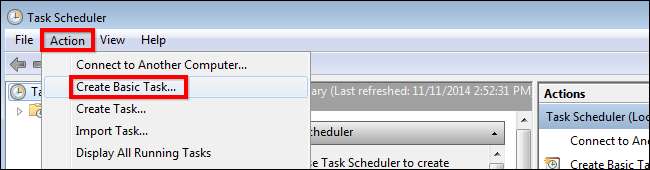
Du kan gi oppgaven et navn og en beskrivelse du velger. For dette eksemplet vil vi kalle det "Ukentlig nedlastingsopprydding" og la beskrivelsen være tom siden tittelen er selvforklarende; klikk deretter på "Neste".

Fra "Trigger" -delen velger vi å gjøre oppgaven til en ukentlig handling etterfulgt av å trykke "Neste".
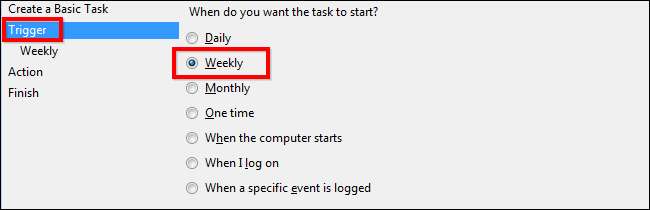
Nå må du velge tid og dag. Husk å velge tid og dag som datamaskinen din er slått på. For dette eksemplet velger vi bare midnatt på fredag og klikker deretter på neste.
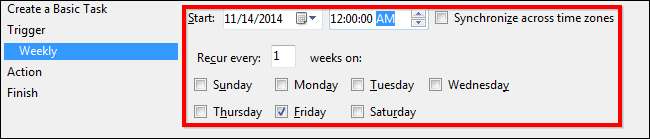
Nå vil du se "Handling" -skjermen. Vi vil la dette være som det er, siden vi ønsker å kjøre et bestemt program hver fredag; så du kan bare klikke "Neste".
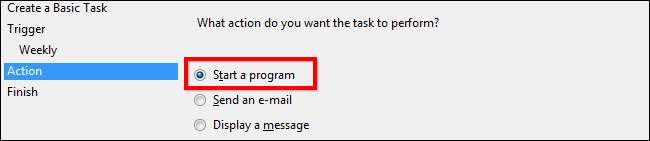
Nå trenger du bare å klikke på "Bla gjennom" og velge batchfilen du opprettet. Som du ser, ble batchfilen vår lagret på skrivebordet og kalles "DownloadCleanup.bat." Når du har gjort det, klikker du bare på "Neste".
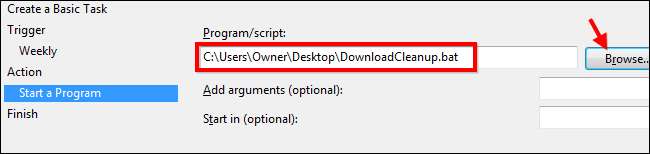
Det siste skjermbildet du ser, gir deg en omfattende oversikt over oppgaven du opprettet. Når du har bekreftet at alt er riktig, klikker du bare på "Fullfør" for å fullføre oppgaven, og den kjører automatisk i henhold til spesifikasjonene dine.
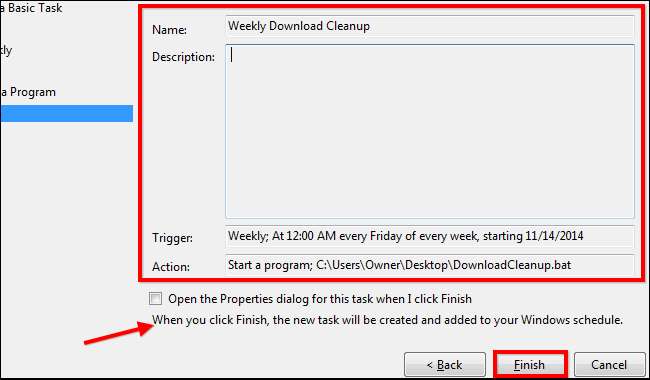
Nå som du vet hvordan du planlegger automatisk sletting av de gamle filene dine, trenger du ikke å bekymre deg for hvordan du fjerner gamle filer fra nedlastingsmappen.
Bildekreditt: Mixy Lorenzo på Flickr







